連接 USB 訊號線
使用 USB 訊號線經由 USB 連接埠,連接印表機與主機裝置之間,進行資料傳輸通信。
當有多個主機裝置連接到同一台印表機時會有一些限制,請依據您的環境建立適當的連接方式。
使用多工介面連接的注意事項
當連接平板電腦、智慧型手機或其他裝置僅用於設備充電時,或連接指定的 USB 產品(例如 BCR-POP1)時,請參閱設置外接設備。
當連接印表機背面的電源線或訊號線之前,請先取下後蓋。纜線連接完成後,請再裝回後蓋。
移除/安裝 後蓋
連接印表機方法,會因您使用的 PC,智慧手機,或平板電腦的作業系統而有所差異。
請依作業系統環境,參閱以下適用的資訊說明。
Windows
iOS <MCP31LB, MCP31L, MCP31LBNH, MCP31LNH>
Android
Windows
當連接 Windows PC 或平板電腦時,請依下列步驟進行連接。
1. 準備 USB 訊號線
- 使用 PC 時,請準備 USB 訊號線(Type-A 轉 Type-B)連接印表機。使用平板電腦時,請準備與平板電腦連接器相匹配的 USB 訊號線。
- PC
- 平板電腦
 | 印表機端接頭 | USB-B |
 | 裝置端接頭 | USB-A 與裝置相匹配的訊號線。 |
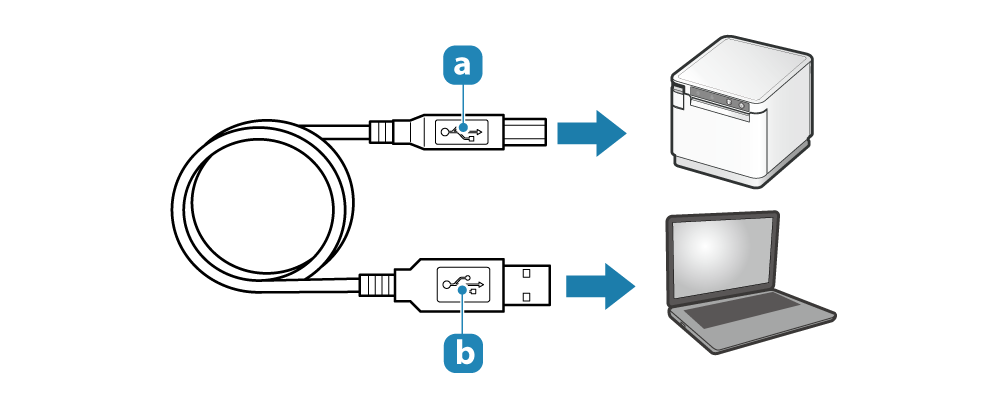
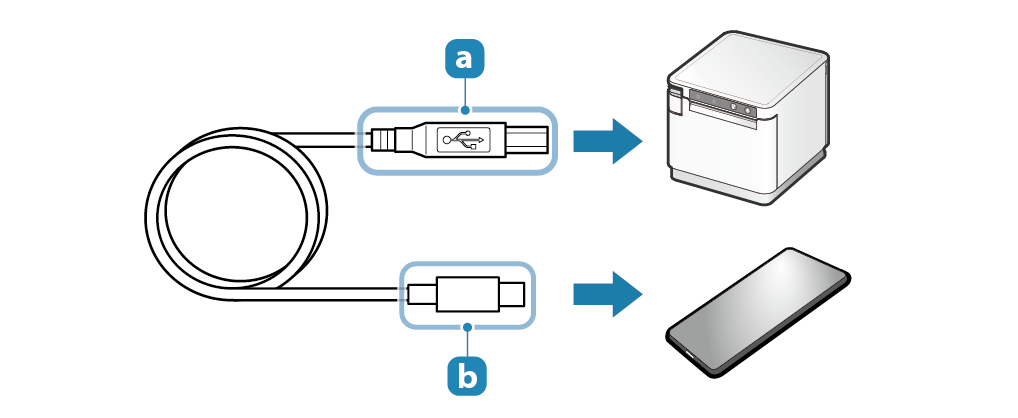
2. 連接 USB 訊號線到印表機
- 連接 USB 訊號線到印表機 USB-B 埠。
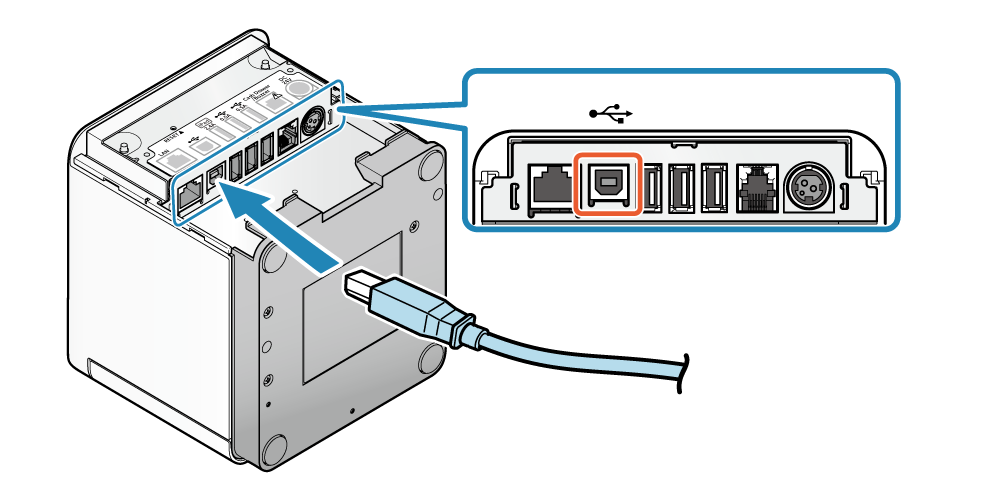
圖例 : MCP31L, MCP31LB
3. 連接 USB 訊號線到 PC 或 平板電腦
- 將訊號線另一端連接到 PC 或 平板電腦。
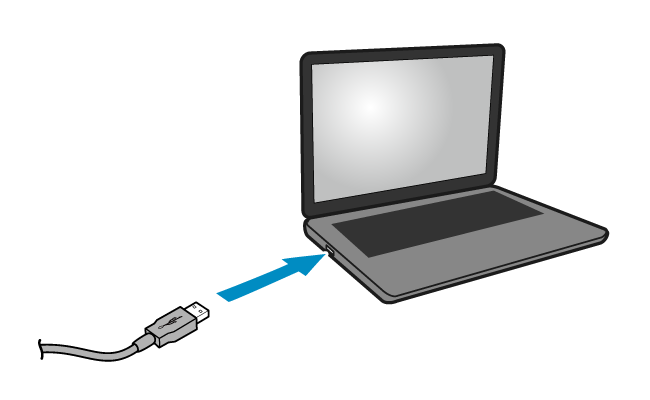
4. USB 訊號線佈置
- 訊號線出入口有3個位置 ( 右, 左, 後 ),可以依裝置的放置方位配置訊號線。
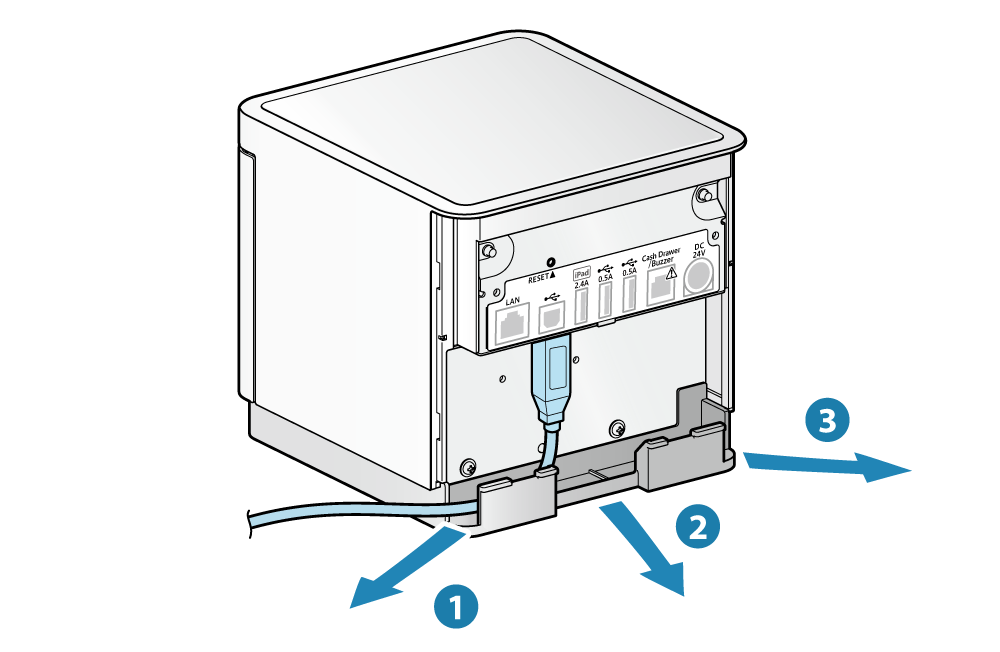
注意
iOS <MCP31LB, MCP31L, MCP31LBNH, MCP31LNH>
當從 iPad, iPhone, 或 iPod touch 進行列印或充電 ( 最大 2.4 A ) 時,請依下列步驟進行連接。
以下說明適用於 iPad, iPhone, 和 iPod touch 使用 Lightning 訊號線連結到印表機時使用。
注意
如果使用未經認證的 Lightning 訊號線或他牌的訊號線進行連接,資料傳輸或充電可能會失敗。
1. 準備 Lightning 訊號線
- 使用市售或智慧手機,平板電腦所附的 Lightning 訊號線。
 | 印表機端接頭 | USB-A |
 | 裝置端接頭 | Lightning |
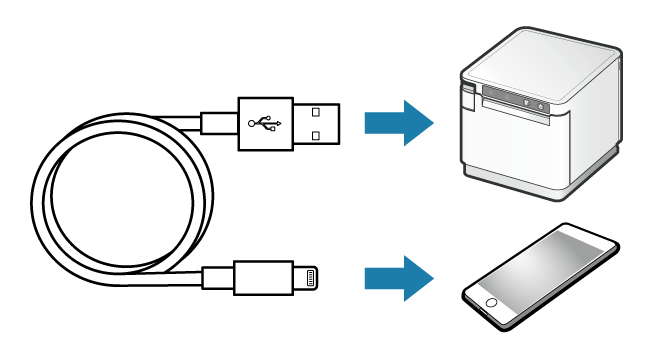
2. 連接 Lightning 訊號線到印表機
- 連接 Lightning 訊號線到印表機 USB-A 埠 ( 2.4 A )。
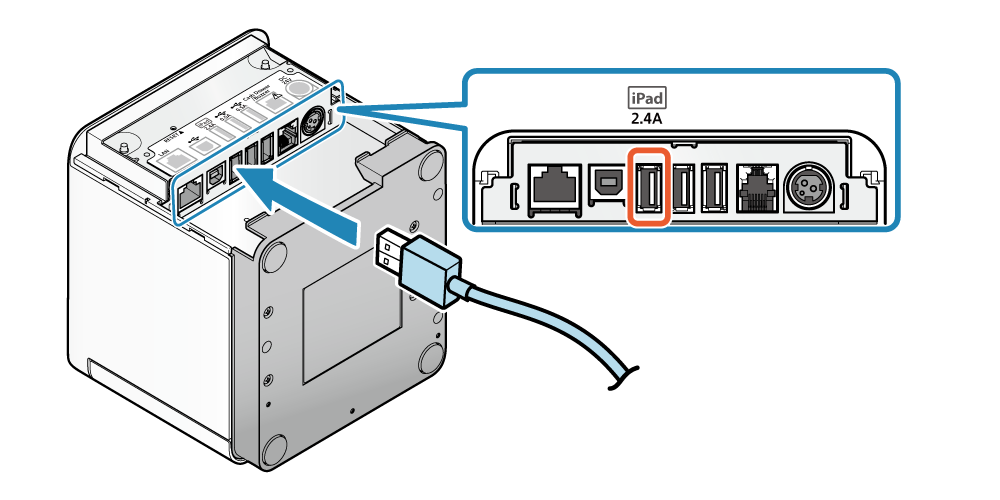
圖例 : MCP31L, MCP31LB
3. 連接 Lightning 訊號線到智慧手機或平板電腦
- 連接 Lightning 訊號線另一端到智慧手機或平板電腦。
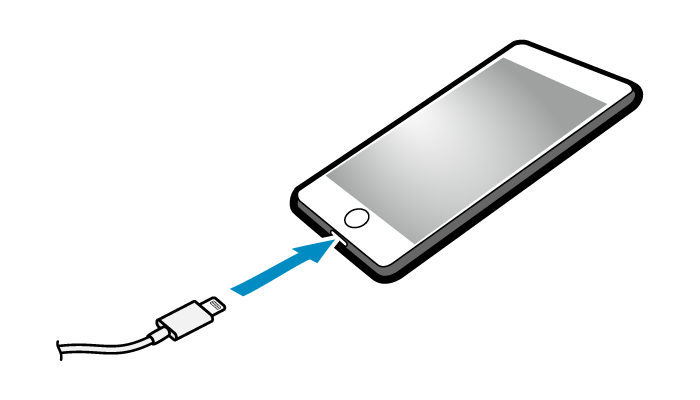
4. Lightning 訊號線佈置
- 訊號線出入口有3個位置 ( 右, 左, 後 ),可以依裝置的放置方位配置訊號線。
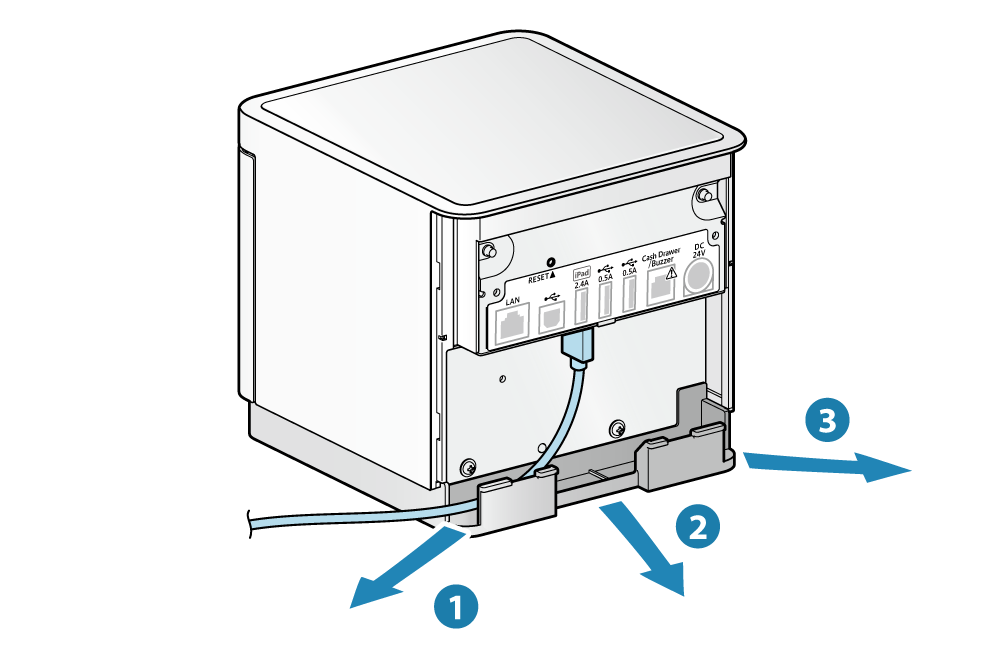
注意
Android
當從 Android 平板或智慧手機進行列印時,請依下列步驟進行連接。
注意
當與配備 USB micro-B 的裝置進行 USB 通訊時,需要使用 USB 轉接器。
某些裝置可能不支援使用 USB 轉接器。使用前請務必事先進行全面的操作檢查。
1. 準備 USB 訊號線與 USB 轉接器
- 準備 USB 訊號線與一條適用於您的智慧手機或平板型號的 USB host ( OTG ) 轉接器。
 | 印表機端接頭 | USB Type-B |
 | 裝置端接頭 | 與您使用裝置能相匹配的接頭 |
 | USB host ( OTG ) 轉接器 | 依據您使用的設備而定(有需要時) |
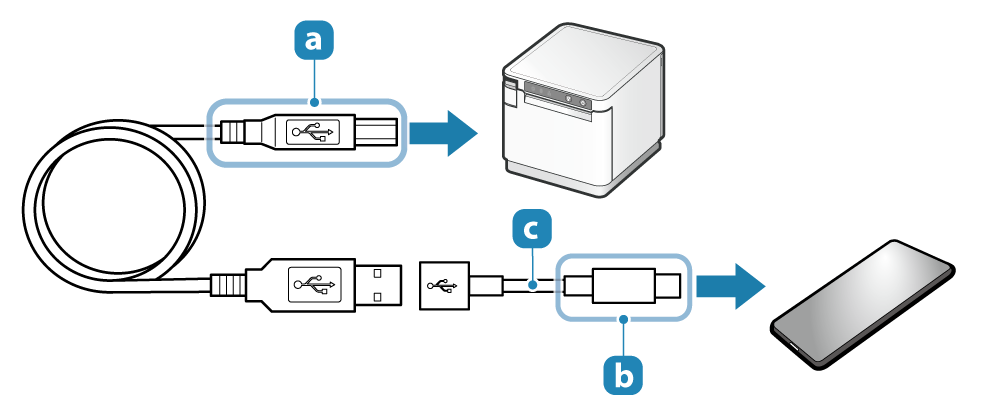
2. 連接 USB 訊號線到印表機
- 連接 USB 訊號線到印表機 USB-B 埠。
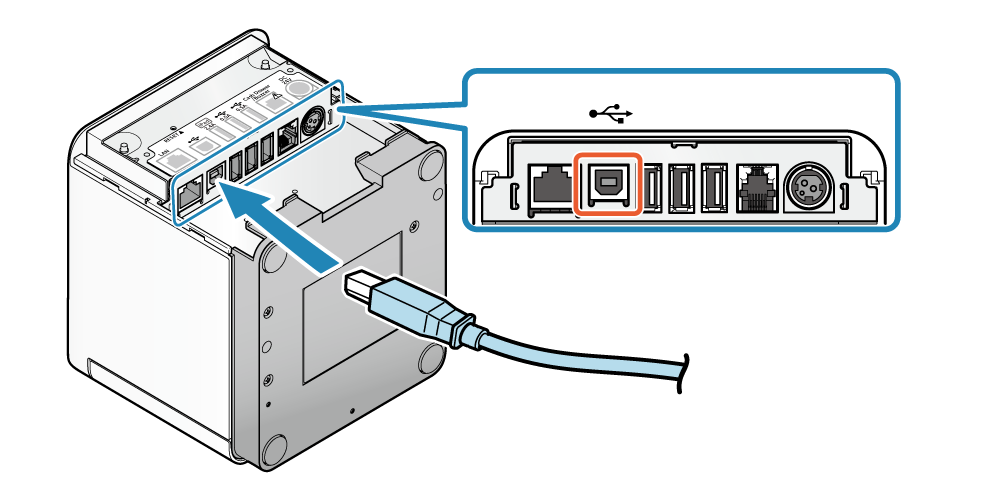
圖例 : MCP31L, MCP31LB
3. 連接 USB 訊號線到 智慧手機 或 平板電腦
- 將訊號線另一端連接到智慧手機 或 平板電腦。
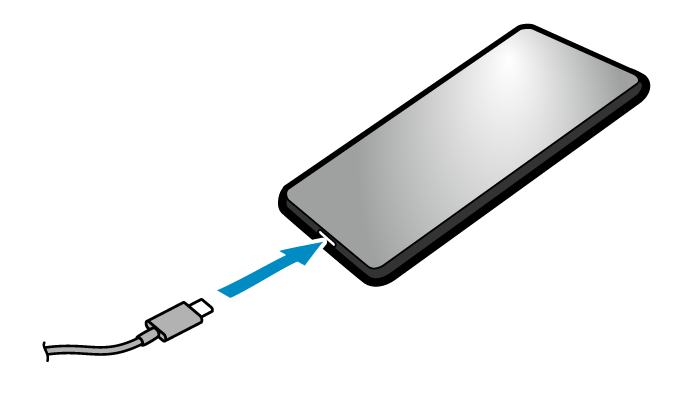
4. USB 訊號線佈置
- 訊號線出入口有3個位置 ( 右, 左, 後 ),可以依裝置的放置方位配置訊號線。
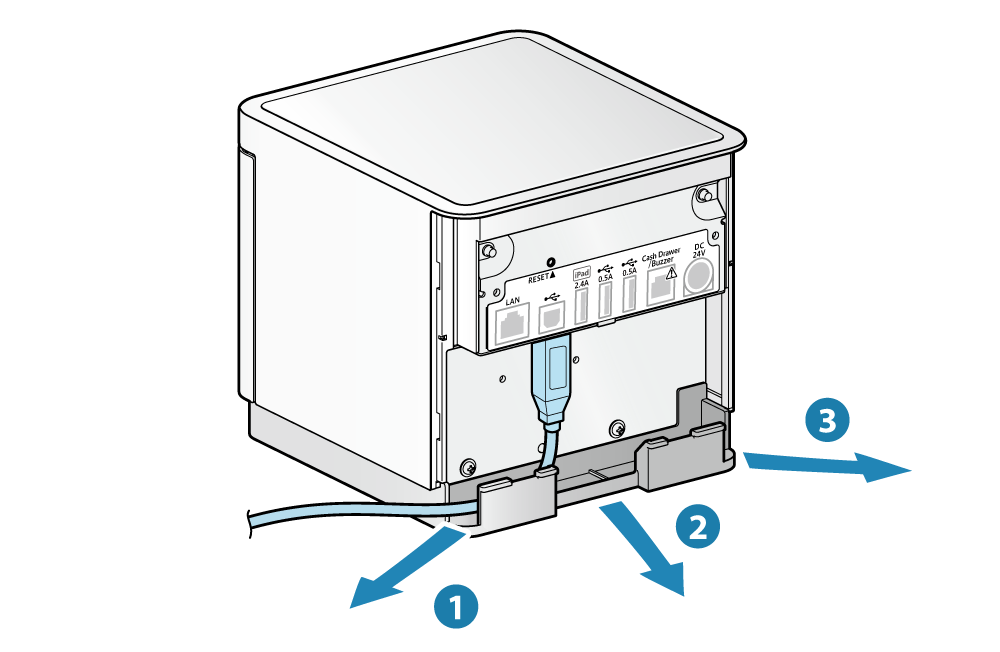
注意
使用 USB 訊號線經由 USB 連接埠,連接印表機與主機裝置之間,進行資料傳輸通信或充電。
當連接平板電腦、智慧型手機或其他裝置僅用於設備充電時,或連接指定的 USB 產品(例如 BCR-POP1)時,請參閱 設置外接設備。
當您的使用環境是經由 Windows 驅動程式進行列印時,在您尚未成功完成驅動程式的安裝之前,請先不要連結 USB 訊號線。
設定 - 安裝驅動程式
當連接印表機背面的電源線或訊號線之前,請先取下後蓋。纜線連接完成後,請再裝回後蓋。
移除/安裝 後蓋
連接印表機後的使用功能,會因您使用的 PC,智慧手機,或平板電腦的介面與 USB 訊號線的類型而有所差異。在進行通訊時,必須先選擇支援您裝置介面通訊的訊號線。
請依您主機裝置的介面類型,參閱以下印表機可使用的功能資訊說明。
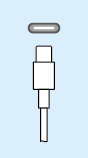
USB-C支援 USB PD
USB 訊號線
USB-C ↔ USB-C ( 隨機配件 )
印表機功能
通信 + 充電
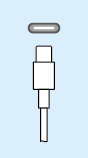
USB-C不支援 USB PD
USB 訊號線
USB-C ↔ USB-C ( 隨機配件 )
印表機功能
通信 或 充電*
*如果連接訊號線後無法通信,則需要切換印表機的 USB-C 功能。 詳情請參閱 切換 USB-C 功能。
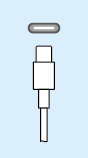
USB-CiPad Pro
USB 訊號線
USB-C ↔ USB-C ( 隨機配件 )
印表機功能
無法通信 ( 僅供充電 )
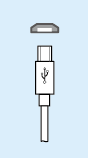
USB micro-B
USB 訊號線
USB micro-B ↔ USB-C
印表機功能
無法通信 ( 僅供充電 )
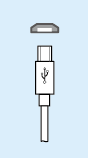
USB micro-B
USB 訊號線 + USB 轉接器
[ USB micro-B ↔ USB-A ( 母 ) ] ↔ USB-A ( 公 ) ↔ USB-C
印表機功能
僅可通信
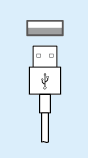
USB-A
USB 訊號線
USB-A ↔ USB-C
印表機功能
僅通信用
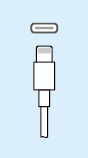
Lightning
USB 訊號線
Lightning ↔ USB-C
印表機功能
僅供充電用
連接 USB-C 訊號線到主機裝置
本產品支援 USB PD(USB Power Delivery)*,如果連結的主機裝置也支援 USB PD,則可以同時進行列印和充電(最大 18 W)。
如果連結的主機裝置不支援 USB PD,則印表機將單一執行列印或供電(最大 15 W)。連結印表機使用通信時,請在使用前先將印表機 USB-C 功能切換到“通信”。有關詳細資訊,請參閱切換 USB-C 功能。
* USB PD ( USB Power Delivery ) :
這是使用 USB 供電的標準。您可以使用 Android 裝置上的專屬應用程式檢查您使用的裝置是否支援 USB PD。有關詳細資訊,請參閱 使用 App。
1. 準備 USB 訊號線
- 請使用隨印表機所附的 USB 訊號線 ( C - C )。
 | 印表機端接頭 | USB-C |
 | 裝置端接頭 | USB-C |
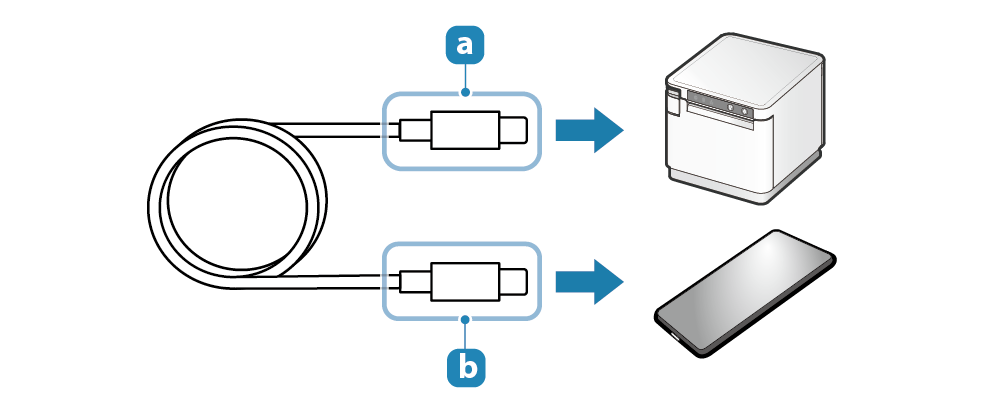
2. 將 USB 訊號線連接到印表機
- 將 USB 訊號線連接到印表機的 USB-C 埠。
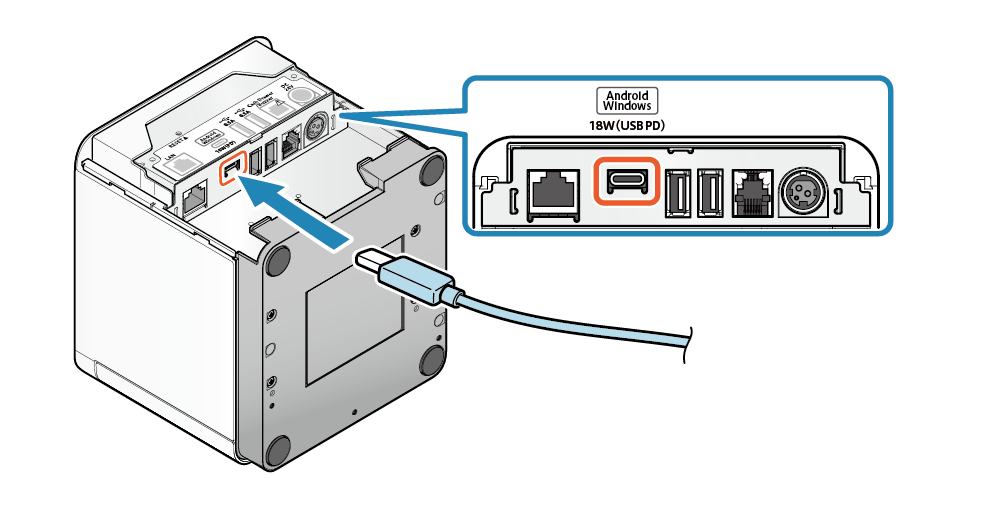
3. 將 USB 訊號線連接到主機裝置
- 將另一端接頭連接到 PC、平板電腦或智慧型手機。
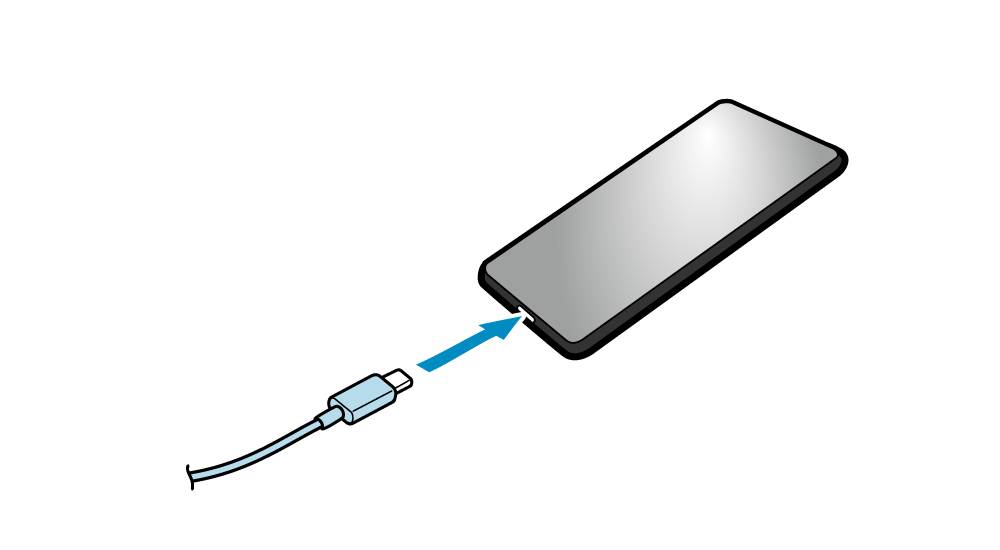
4. USB 訊號線佈置
- 訊號線出入口有3個位置 ( 右, 左, 後 ),可以依裝置的放置方位配置訊號線。
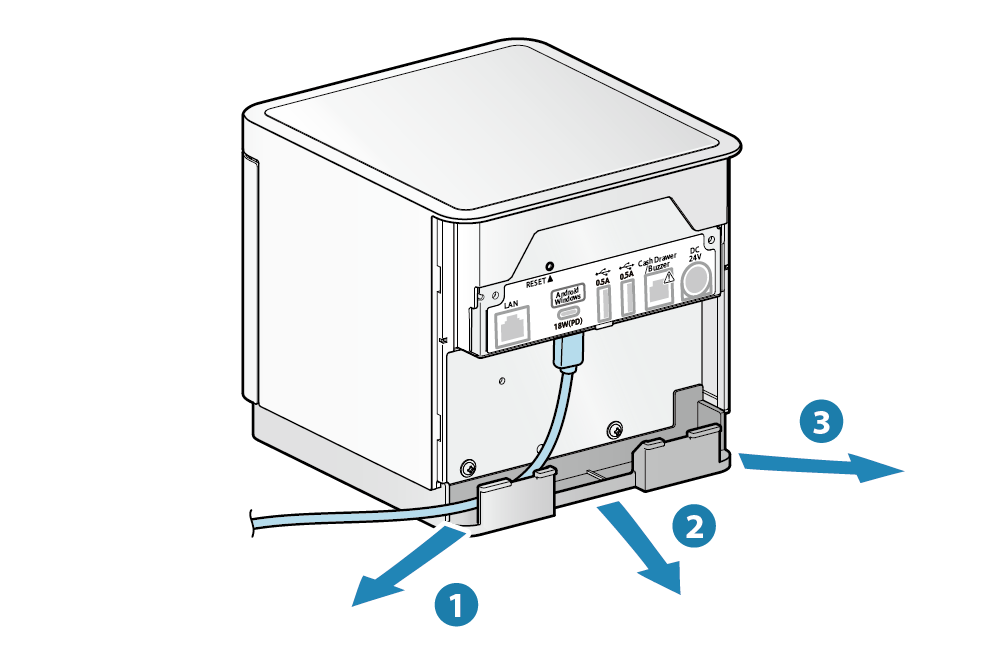
連接 micro-B USB 訊號線到主機裝置
當從主機裝置的 USB micro-B 埠進行列印時,請依照下列步驟進行連線。
注意
當與配備 USB micro-B 的裝置進行 USB 通訊時,需要使用 USB 轉接器。
某些裝置可能不支援使用 USB 轉接器。使用前請務必事先進行全面的操作檢查。
1. 準備 USB 訊號線與 USB 轉接器
- 準備一條 USB 訊號線 ( A - C ) 與 USB 轉接器 ( USB micro-B - USB-A 母座 )。
 | 印表機端接頭 | USB-C |
 | 裝置端接頭 | USB micro-B |
 | USB 轉接器 | USB micro-B ↔ USB-A |
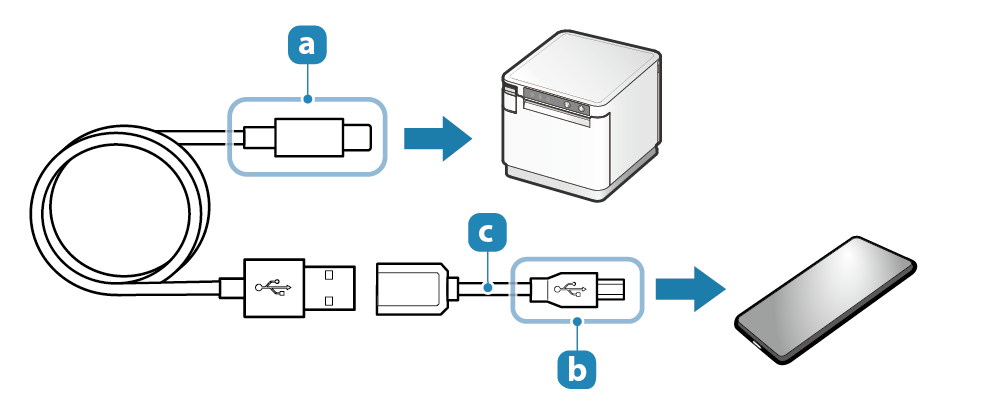
2. 將 USB 訊號線連接到印表機
- 將 USB 訊號線連接到印表機的 USB-C 埠。
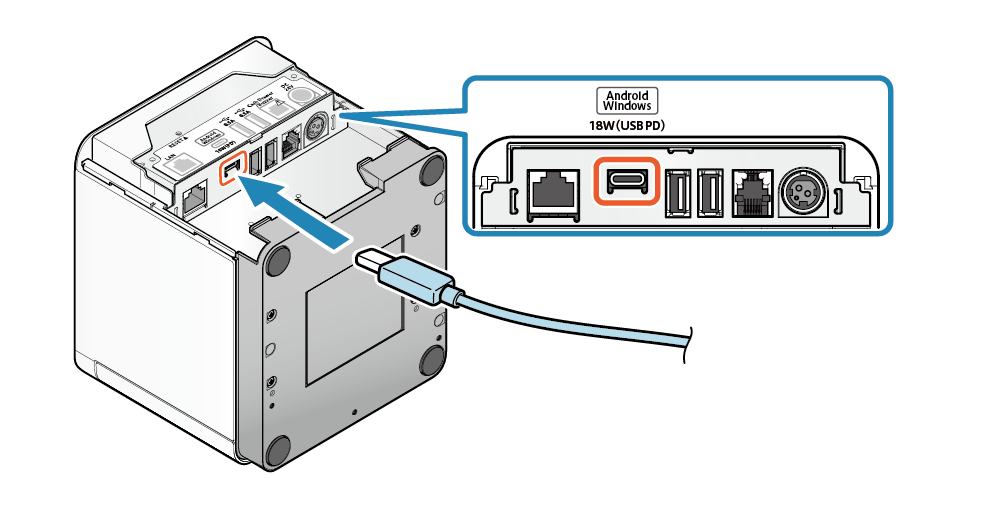
3. 將 USB 訊號線連接到主機裝置
- 將另一端接頭連接到平板電腦或智慧型手機。
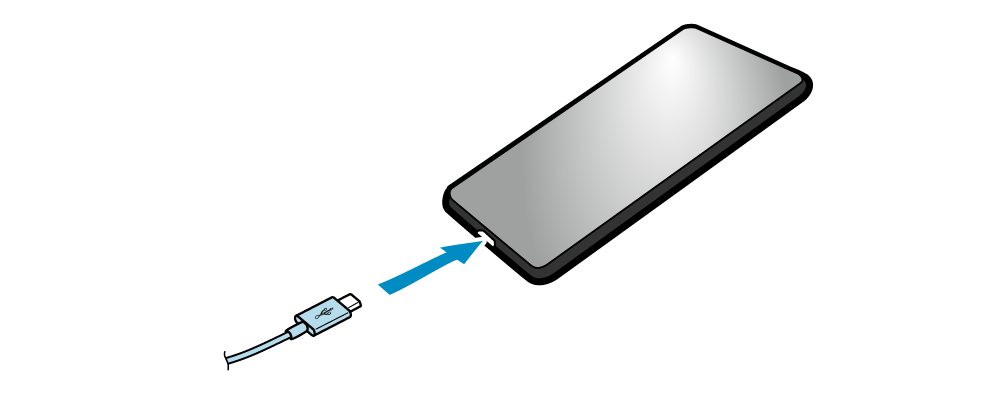
4. USB 訊號線佈置
- 訊號線出入口有3個位置 ( 右, 左, 後 ),可以依裝置的放置方位配置訊號線。
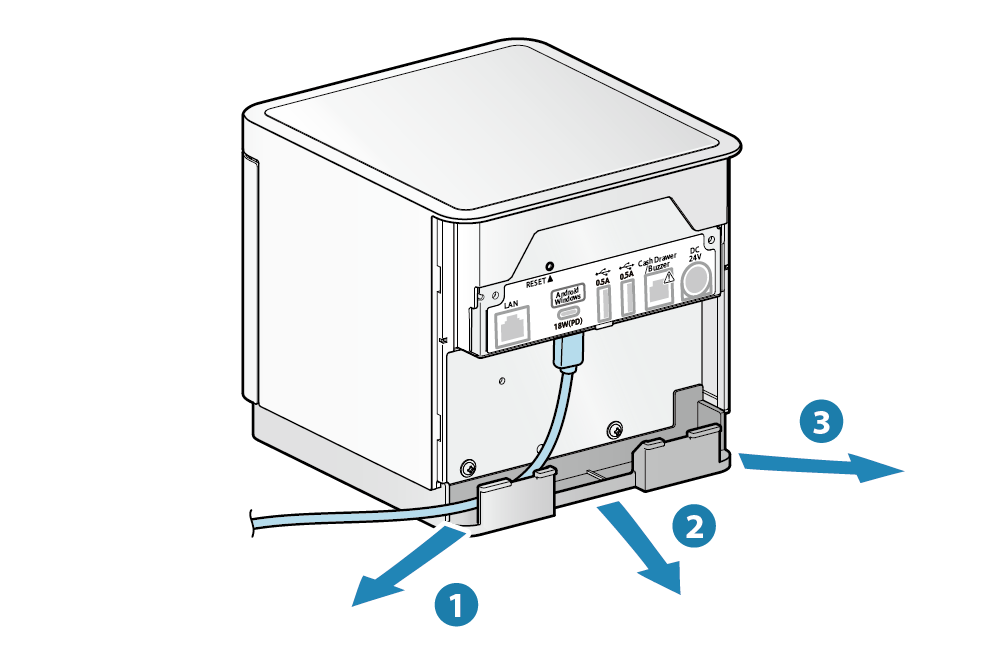
注意
連接 USB-A 訊號線到主機裝置
當從主機裝置的 USB-A 埠進行列印時,請依照下列步驟進行連線。
1. 準備 USB 訊號線
- 準備 USB 訊號線 ( A - C )。
 | 印表機端接頭 | USB-C |
 | 裝置端接頭 | USB-A |
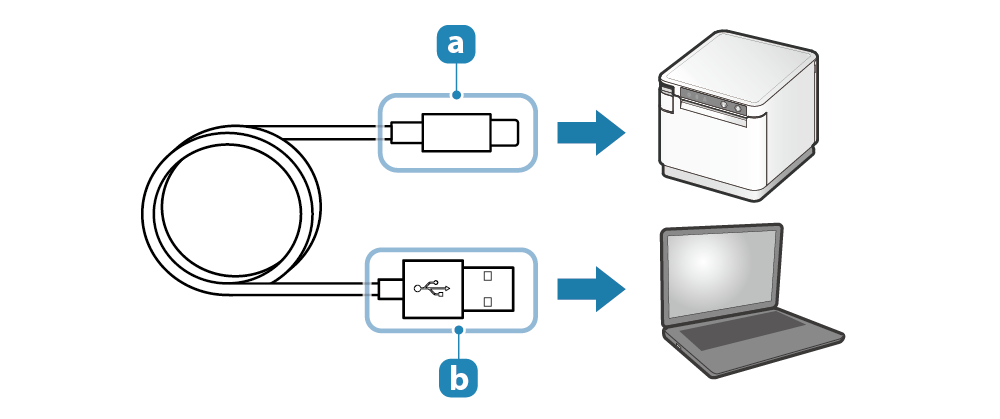
2. 將 USB 訊號線連接到印表機
- 將 USB 訊號線連接到印表機的 USB-C 埠。
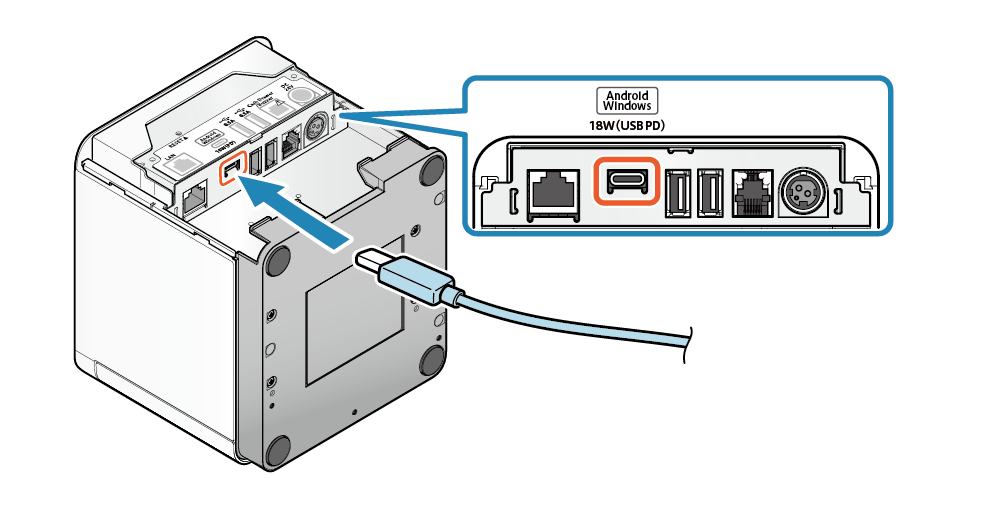
3. 將 USB 訊號線連接到主機裝置
- 將另一端接頭連接到 PC 或平板電腦。
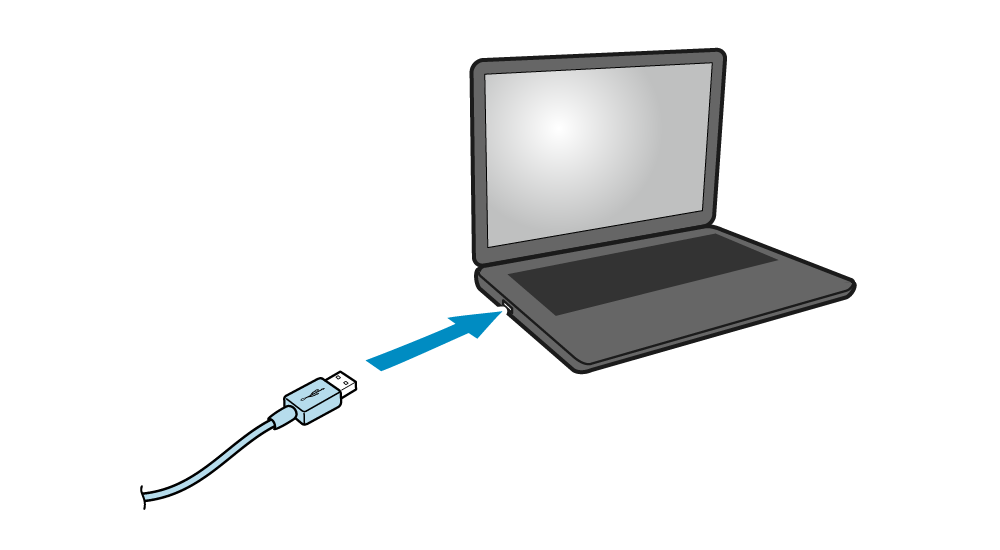
4. USB 訊號線佈置
- 訊號線出入口有3個位置 ( 右, 左, 後 ),可以依裝置的放置方位配置訊號線。
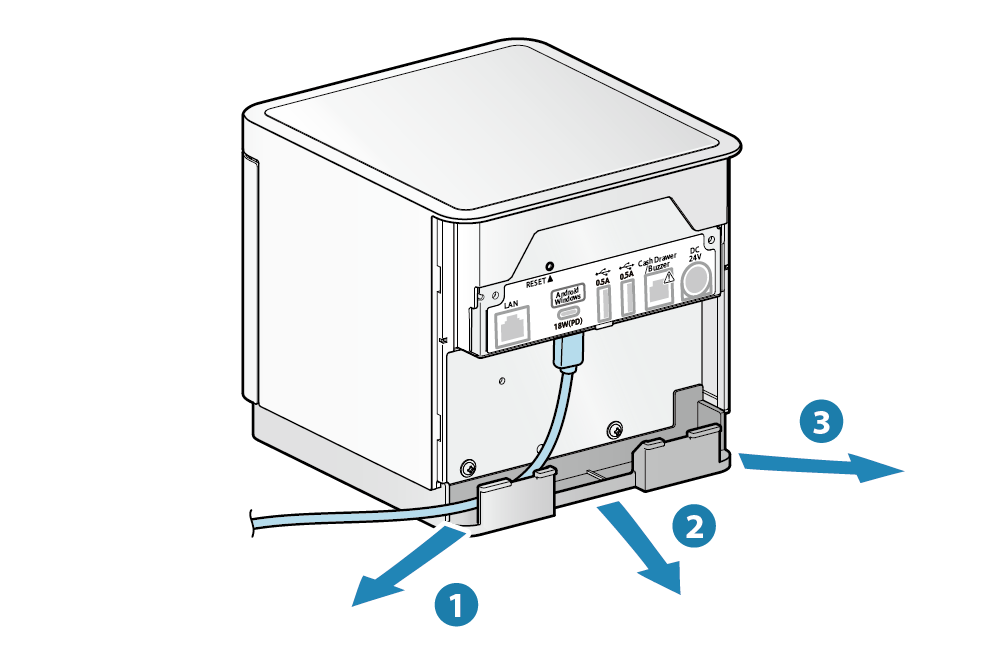
注意